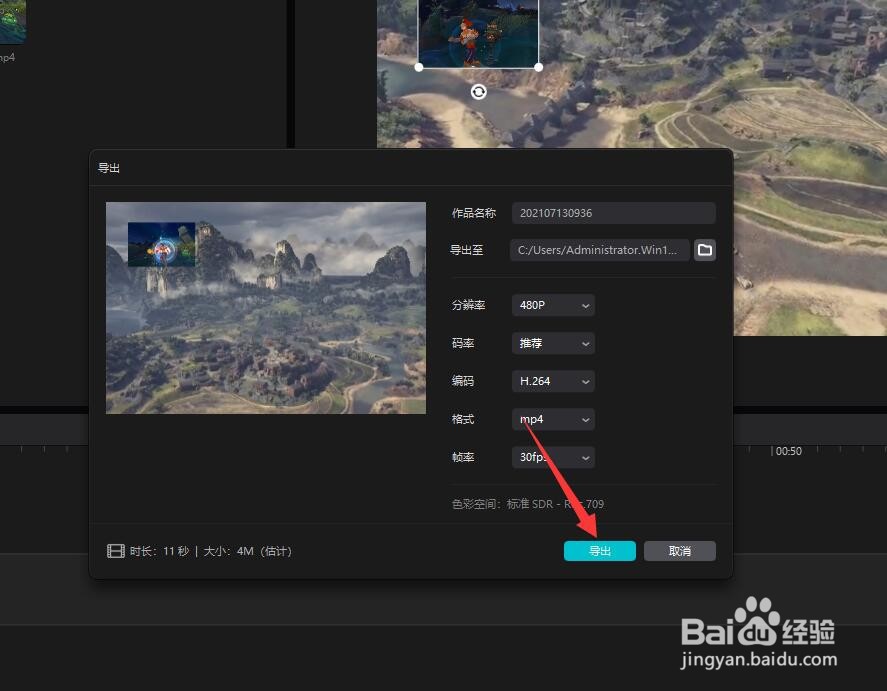1、首先,导入所需要的两个视频。
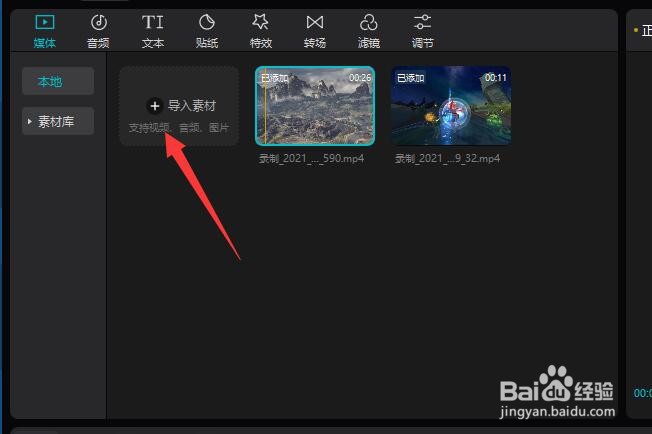
2、接下来分别将视频放置到两个不同的视频轨道上,如图所示。
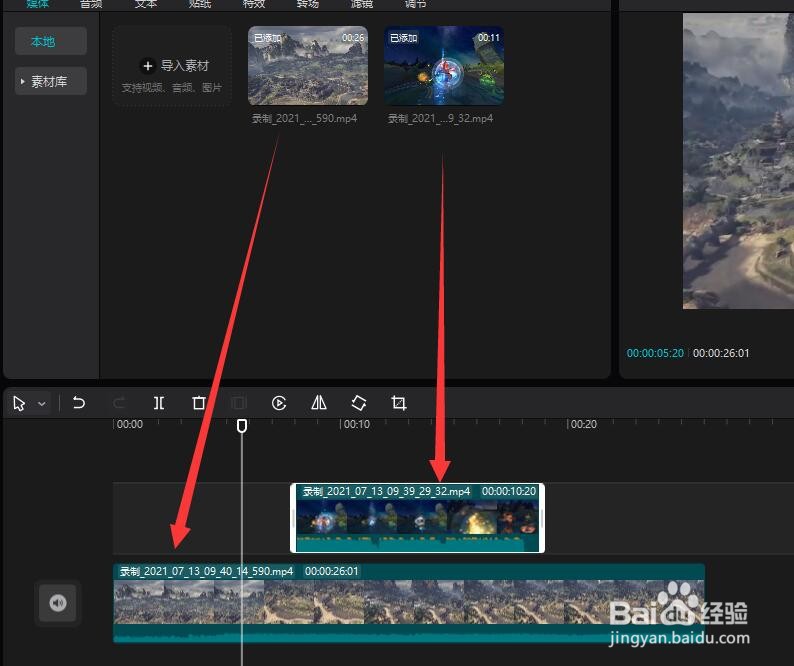
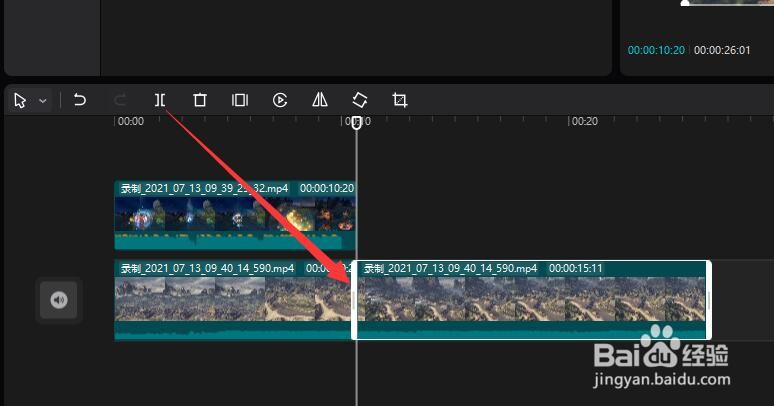
3、然后我们将时间轴移动到相应的位置后,点击裁剪按钮,将多余的视频部分进行裁剪操作。
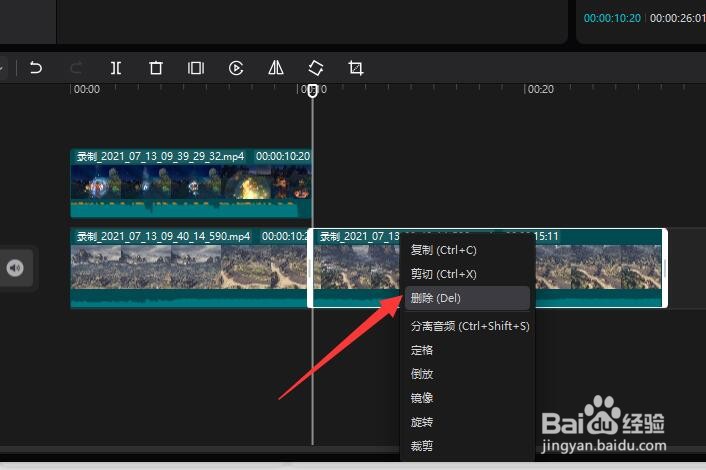
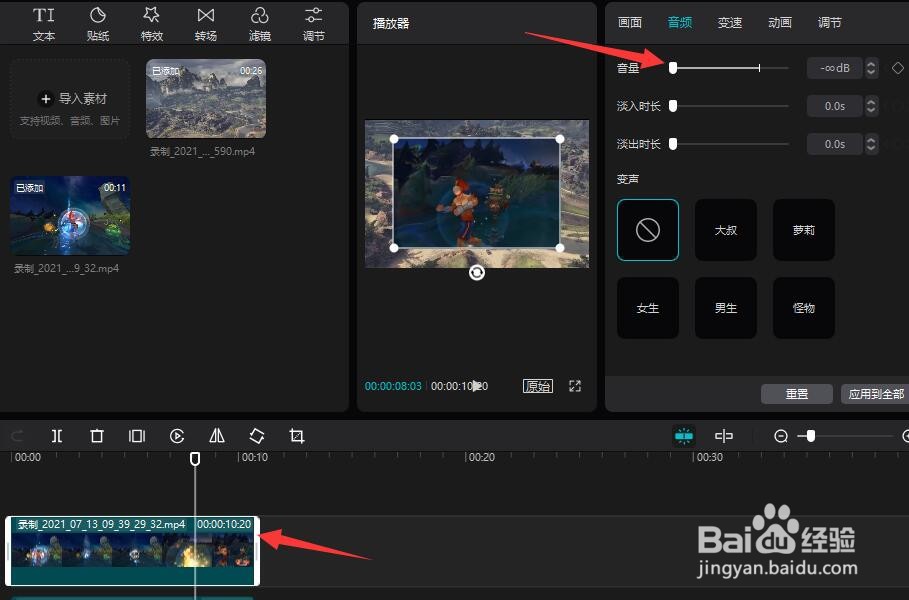
4、随后,我们调整画中画视频的位置,如图所示。
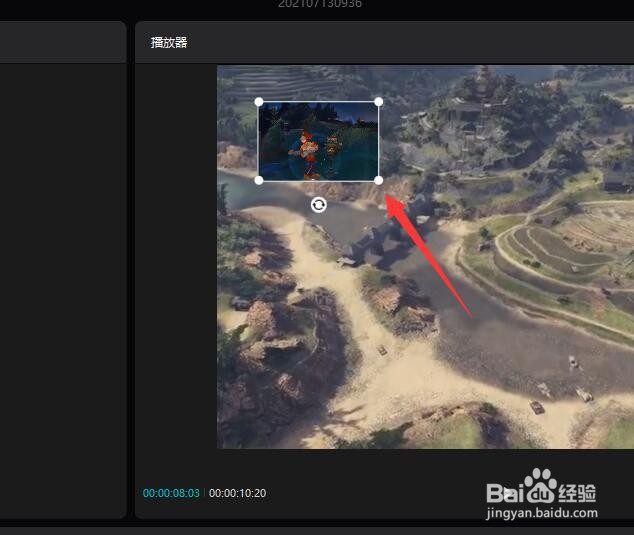
5、视频完成了合成以及画中画的制作完成之后,点击导出即可。
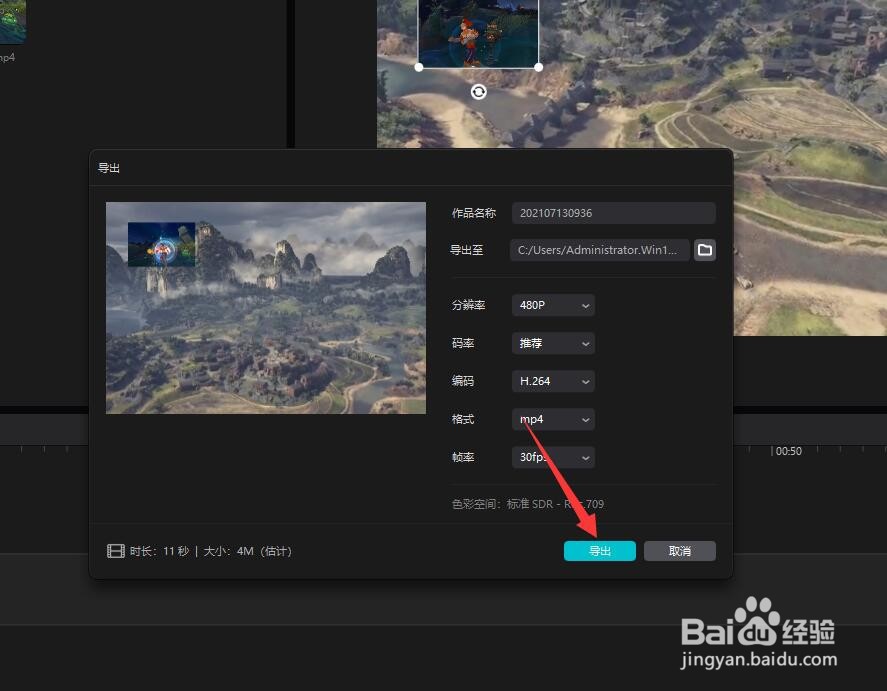
时间:2024-10-14 10:01:48
1、首先,导入所需要的两个视频。
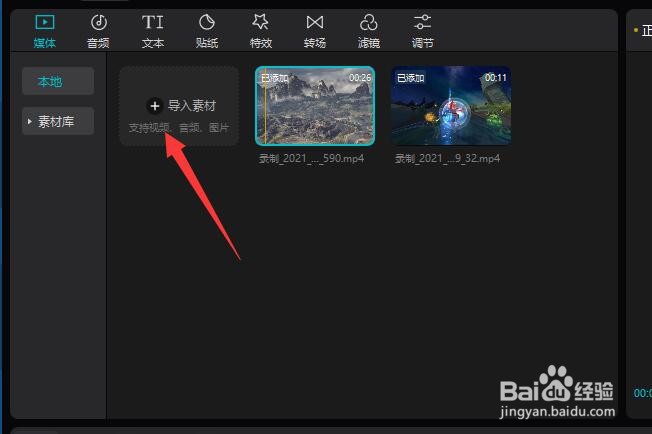
2、接下来分别将视频放置到两个不同的视频轨道上,如图所示。
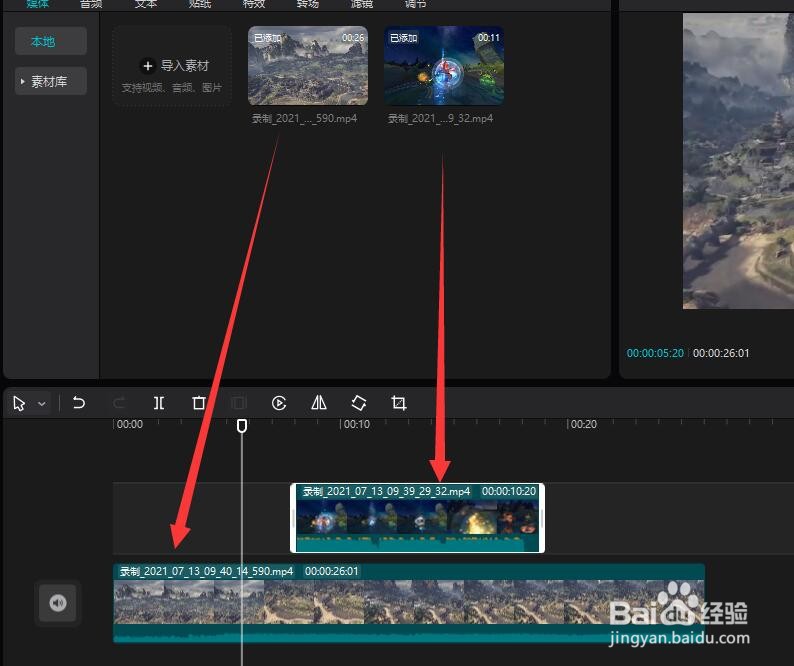
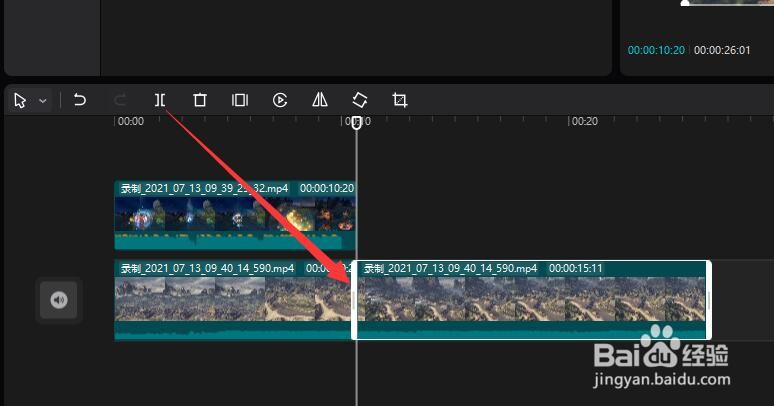
3、然后我们将时间轴移动到相应的位置后,点击裁剪按钮,将多余的视频部分进行裁剪操作。
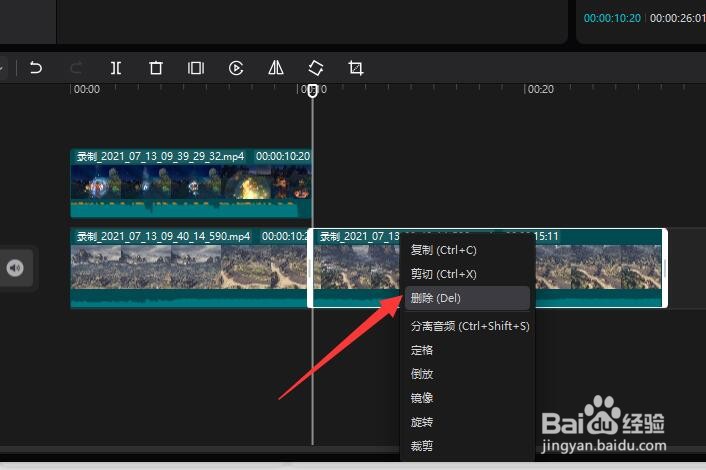
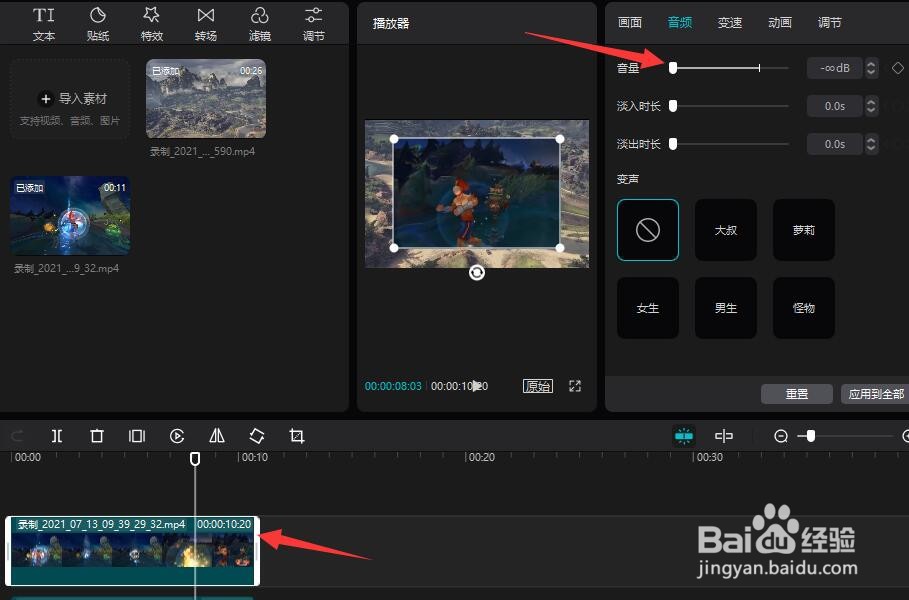
4、随后,我们调整画中画视频的位置,如图所示。
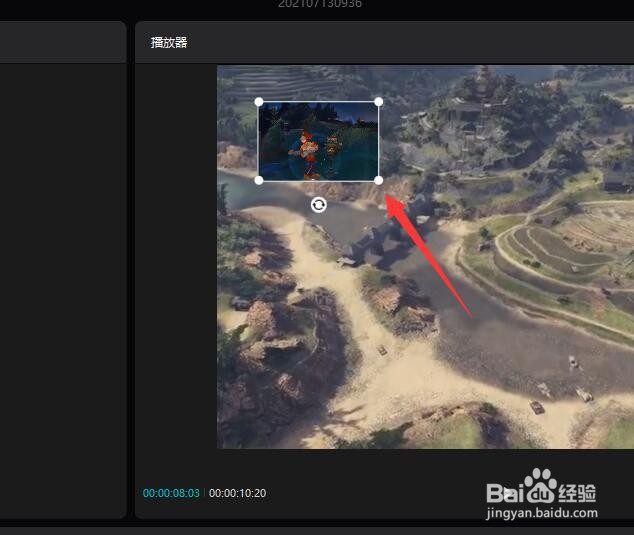
5、视频完成了合成以及画中画的制作完成之后,点击导出即可。